Шаги для восстановления системы в Windows 11

Если вы сталкиваетесь с ошибками или сбоями, следуйте шагам по восстановлению системы в Windows 11, чтобы вернуть ваше устройство к предыдущей рабочей версии.
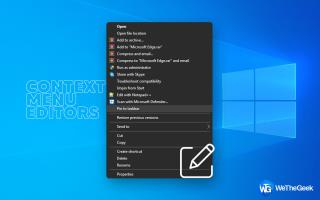
Windows 10 - это быстрая и отзывчивая операционная система, однако, если у вас есть десятки приложений и служб, запускаемых при запуске компьютера, это, безусловно, может замедлить процесс загрузки. Хотя в большинстве случаев они безвредны и полезны, в то же время эти программы с автоматическим запуском истощают ресурсы и увеличивают время запуска.
Почему приложения для запуска плохие?
На каждом компьютере есть список программ и приложений, запускаемых (автоматически или вручную) при включении компьютера. Они не только увеличивают время загрузки, но и продолжают работать в фоновом режиме, влияя на производительность системы. Это происходит потому, что большинство приложений поступают от разных разработчиков, поэтому естеств��нно, что они будут конкурировать за память ПК и будут пытаться получить свою долю ресурсов процессора. Хотя некоторые приложения могут быть весьма полезными, например антивирусные программы, средства обновления и инструменты для очистки, но в то же время они приводят к медленному процессу загрузки и сбоям системы. CCleaner, uTorrent, Skype - некоторые популярные примеры.
Вкратце, эти элементы автозагрузки чрезвычайно требовательны к памяти и тратят ресурсы вашего процессора, многие из которых вам даже не пригодятся. Следовательно, чем больше запускаемых приложений, тем медленнее производительность системы.
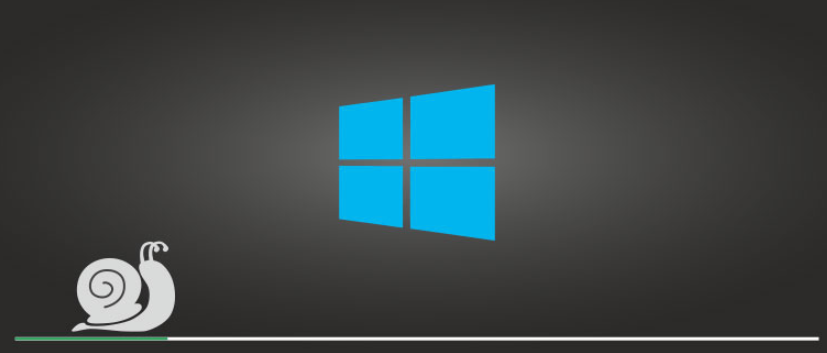
Источник: WindowsChimp
Какие программы запуска должны быть включены?
Есть ряд служб, которые должны оставаться активными во время загрузки, чтобы ваш компьютер работал правильно.
1. Службы Microsoft
2. Антивирусные программы, такие как Защитник Windows и Avira, не следует отключать, чтобы они постоянно защищали вашу систему от атак.
3. Услуги для аудио, графики, сенсорной панели, беспроводной связи и т. Д.
4. Основные приложения - программы, которые вы используете чаще всего, должны оставаться включенными.
Смотрите также:-
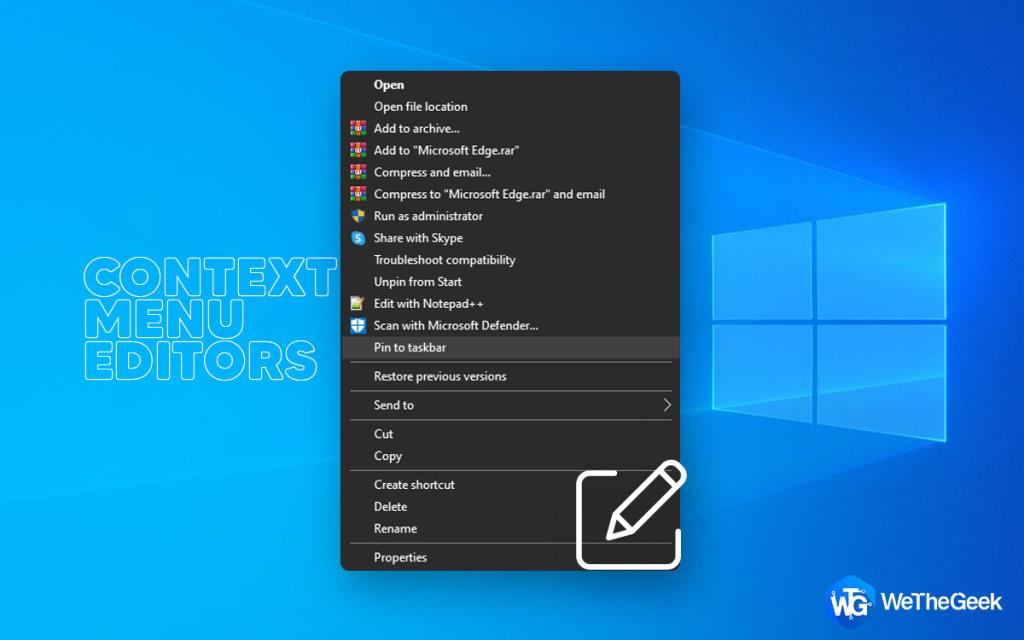 10+ лучших редакторов контекстного меню для очистки и ... Нужна помощь с контекстным меню Windows 10? Вас раздражают постоянно растущие списки меню? Ты хочешь...
10+ лучших редакторов контекстного меню для очистки и ... Нужна помощь с контекстным меню Windows 10? Вас раздражают постоянно растущие списки меню? Ты хочешь...
Какие программы автозагрузки следует отключить?
Ненужные приложения, которые просто съедают ваши системные ресурсы и замедляют работу вашего ПК, должны быть немедленно деактивированы:
1. Skype - отличная платформа для видеочата, но действительно ли она вам нужна, как только вы входите в Windows?
2. Установщик Google Chrome / Google - просто съедает много оперативной памяти и вам, вероятно, не потребуется при запуске.
3. Существует множество сервисов, которые можно отключить, это может быть разным для разных устройств. Так что проверьте внимательно!
Как управлять программами запуска Windows 10?
Получите преимущество в производительности, взяв под контроль элементы автозагрузки. Вот как можно управлять этими автоматически запускаемыми приложениями.
Шаг 1. Щелкните правой кнопкой мыши на панели задач и выберите «Диспетчер задач». Вы также можете использовать поле поиска для доступа к диспетчеру задач.
Шаг 2. После открытия диспетчера задач щелкните вкладку «Запуск», и вы увидите полный список программ и приложений, которые автоматически запускаются при загрузке системы, а также влияние программ на ПК. Таким образом, вы можете легко проанализировать, какие приложения или программы больше всего влияют на системные ресурсы!
Шаг 3. Чтобы отключить запускаемые программы, щелкните правой кнопкой мыши элемент в списке и выберите «Отключить».
Помните, что даже если приложение будет отключено, оно все равно будет отображаться в диспетчере задач, чтобы вы могли снова включить его в будущем, если потребуется.

Шаг 1. Элементы автозагрузки находятся в реестре, поэтому для их удаления вам нужно открыть редактор реестра> запустить окно запуска> ввести regedit> и следовать указанным ниже клавишам:
Для всех пользователей:
HKEY_LOCAL_MACHINE \ Software \ Microsoft \ Windows \ CurrentVersion \ Run
ForCurrentUsers:
HKEY_CURRENT_USER \ Программное обеспечение \ Microsoft \ Windows \ CurrentVersion \ Выполнить
Шаг 2. На левой панели вы увидите список всех элементов автозагрузки, хранящихся в реестре. Чтобы полностью удалить запускаемые программы, просто щелкните правой кнопкой мыши по элементу и выберите «Удалить»!
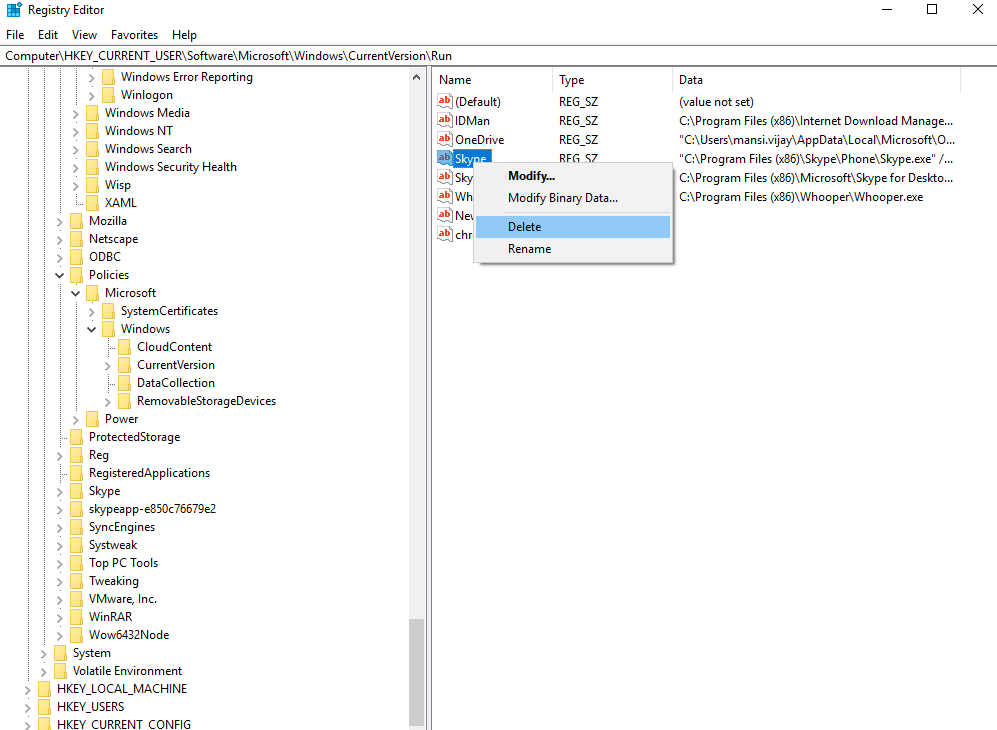
Шаг 3. Если вы хотите добавить программу запуска> на левой панели, щелкните правой кнопкой мыши пустое место> щелкните «Создать» и выберите «Строковое значение».
Шаг 4 - Дайте ему желаемое имя и скопируйте путь к файлу программы, для которой вы хотите добавить элемент автозагрузки, и вставьте его в его данные значения.
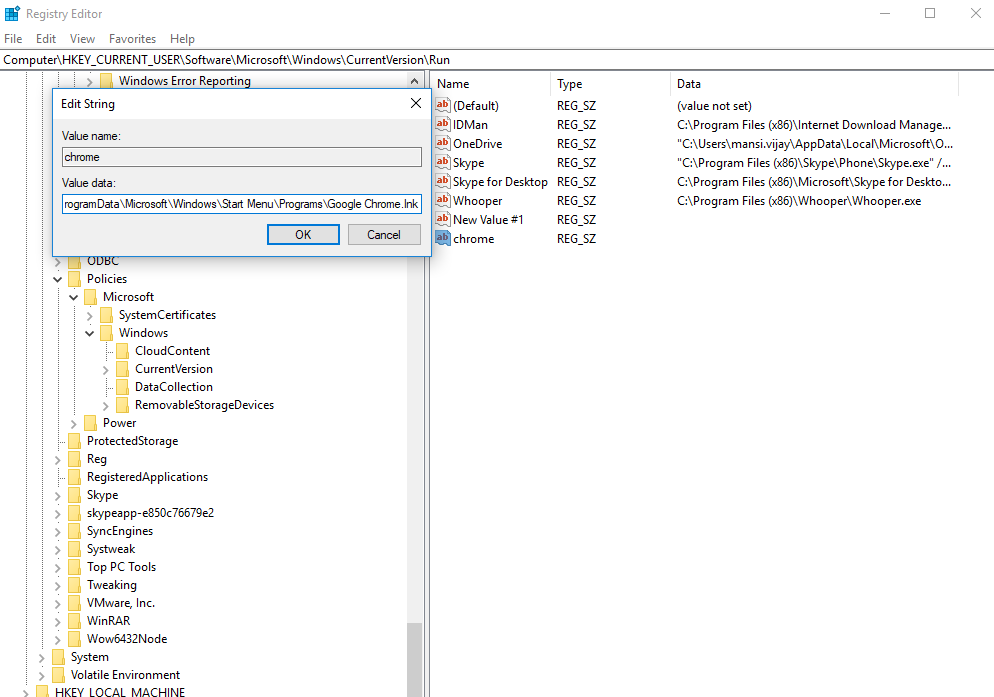
Вот и все. Вы успешно добавили в список автозагрузку!
Смотрите также:-
Как исправить меню "Пуск" в Windows 10 Не ... В связи с регулярными обновлениями, которые Windows 10 выпускала в этом году, также возникло несколько проблем. Сегодня решаем ...
Заключение
После того, как вы выполните эти шаги, в зависимости от количества отключенных программ вы заметите значительное повышение производительности Windows 10. Просто перезагрузите компьютер, чтобы получить желаемый результат!
Если вы сталкиваетесь с ошибками или сбоями, следуйте шагам по восстановлению системы в Windows 11, чтобы вернуть ваше устройство к предыдущей рабочей версии.
Если вы ищете лучшие альтернативы Microsoft Office, вот 6 отличных решений, с которых можно начать.
Этот учебник показывает, как создать значок ярлыка на рабочем столе Windows, который открывает командную строку в определенной папке.
Узнайте несколько способов исправить поврежденное обновление Windows, если ваша система имеет проблемы после установки недавнего обновления.
Столкнулись с трудностями при установке видео в качестве заставки в Windows 11? Мы покажем, как это сделать с помощью бесплатного программного обеспечения, которое идеально подходит для различных форматов видеофайлов.
Достала функция экранного диктора в Windows 11? Узнайте, как отключить голос диктора несколькими простыми способами.
Хотите отключить диалоговое окно подтверждения удаления на компьютере с Windows 11? Прочитайте эту статью, в которой описываются различные методы.
Как включить или отключить шифрование файловой системы в Microsoft Windows. Узнайте о различных методах для Windows 11.
Если ваша клавиатура добавляет двойные пробелы, перезагрузите компьютер и очистите клавиатуру. Затем проверьте настройки клавиатуры.
Мы покажем вам, как решить ошибку "Windows не может войти в систему, потому что ваш профиль не может быть загружен" при подключении к компьютеру через удаленный рабочий стол.






